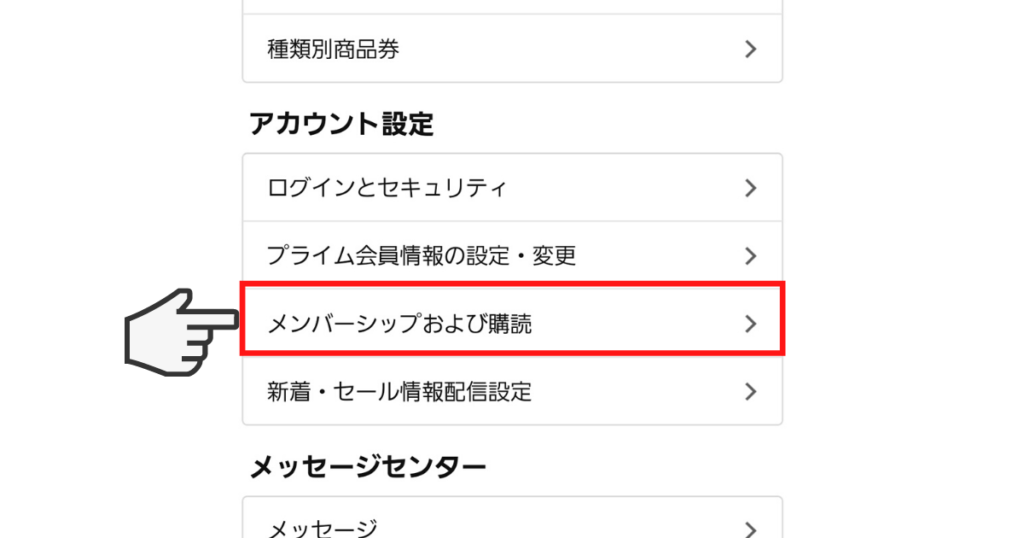こんにちは。あらいです。
今回はKindle Unlimitedの解約手順を画像つきで分かりやすく解説したいと思います。
同様の手順でPrime会員も解約できるので是非参考にして下さい。
スマホのアプリから解約する場合
まずスマホからAmazon公式アプリを開いて下さい。
アプリを開くと下記のような画面になるので左上の横線が3本並んだようなアイコンをタップして下さい。
タップすると下記のような画面になるので、そこから「アカウントサービス」を選択します。
選択後、下にスライドしていくと下記の画面のように「アカウント設定」という項目があるのでその中の「メンバーシップおよび購読」をタップします。
すると現在契約しているメンバーシップの一覧が表示されるのでその中からKindle Unlimitedを選択します。
(ここから同様の手順でPrime会員も解約できます。)
ここまで来たらもう少しです。選択後、下記のような画面になるので「高度なコントロール」という欄の「Kindle Unlimitedの設定」をタップします。
すると下記の画像のようになりますので、最後に「メンバーシップを管理」という欄の「Kindle Unlimiteの会員登録をキャンセル」をタップすればKindle Unlimitedを解約できます。
PCサイトから解約する場合
まずAmazon公式サイトにアクセスしましょう。
すると下記のような画面になります。
右上の〇〇さん アカウント&リストという部分にマウスカーソルを合わせるとアカウントサービスというタブが出てくるので、その中のメンバーシップおよび購読をクリックします。

すると下記のような画面になるので「購読登録を管理する」という所をクリックして下さい。
(同様の手順でPrime会員も解約できます。)
クリックすると下にタブが表示されるので、その中の「Kindle Unlimitedの設定に移動」をクリックします。
すると下記のような画面が表示されるので左側にある「Kindle Unlimited会員登録をキャンセル」をクリックすればKindle Unlimitedを解約できます。
何度か本当に解約するか聞かれますが気にせず解約してしまって大丈夫です。
このような画面が出たら完了です。お疲れ様でした。